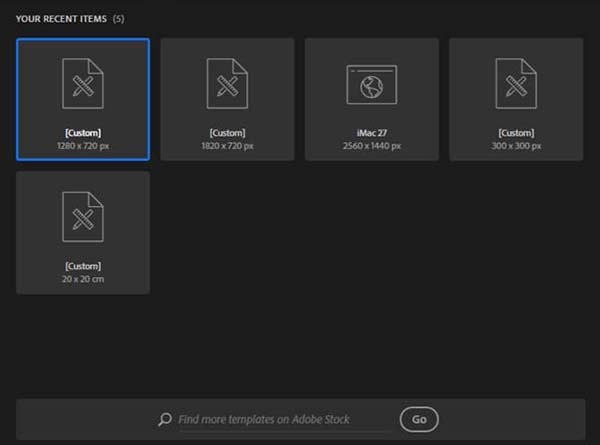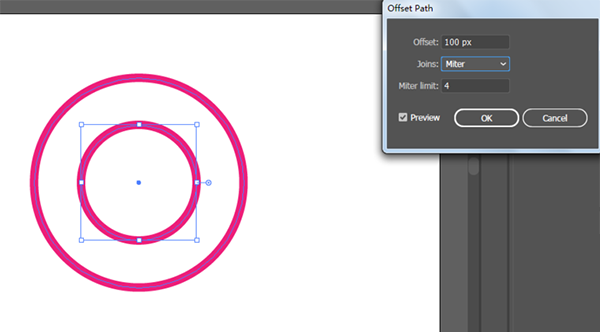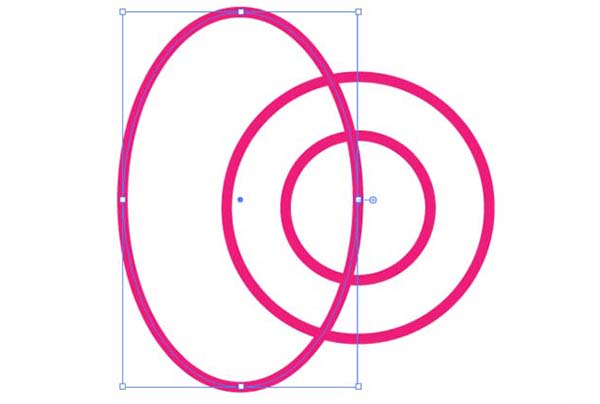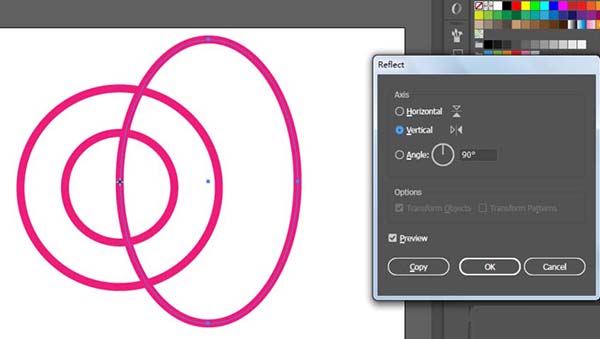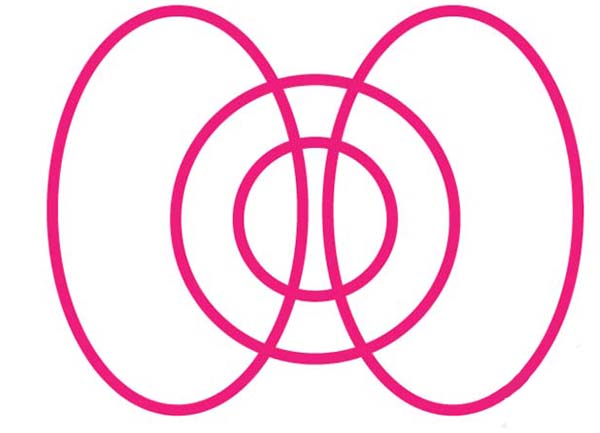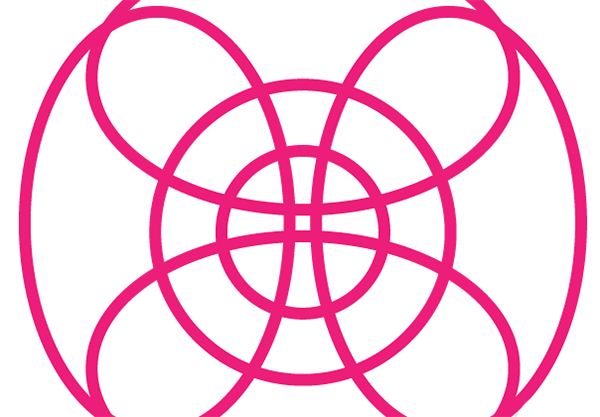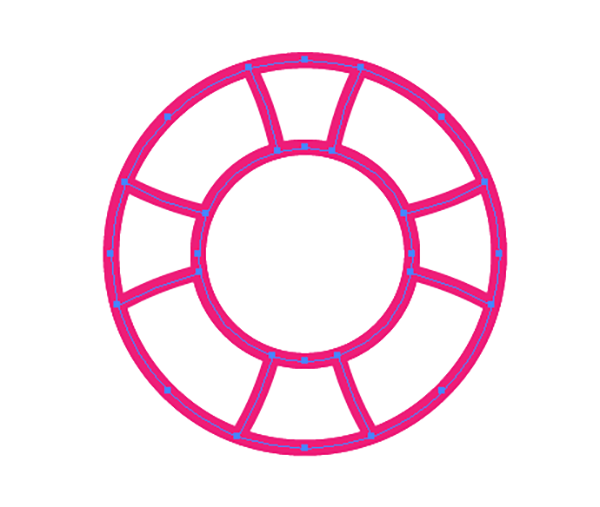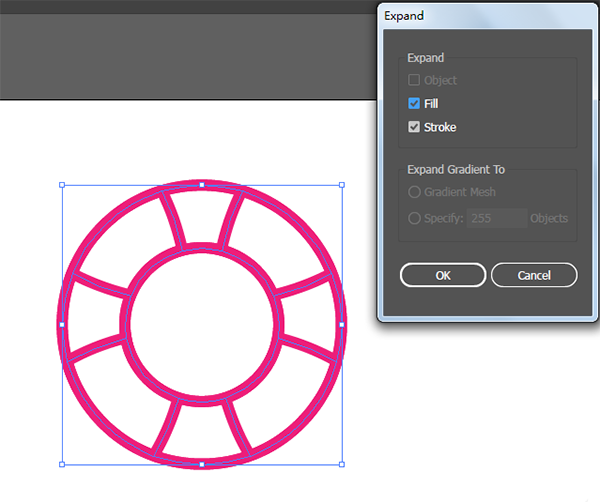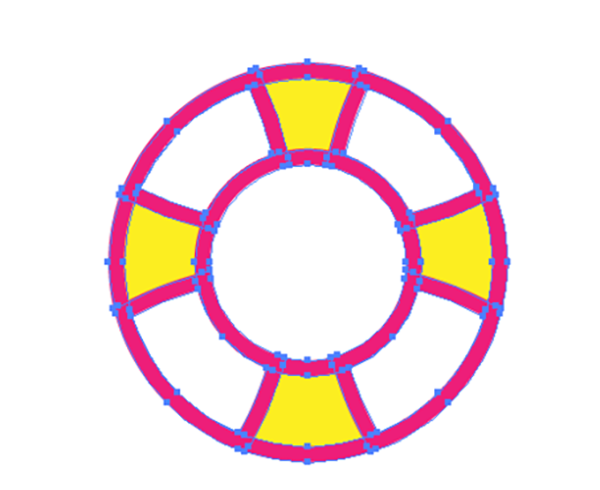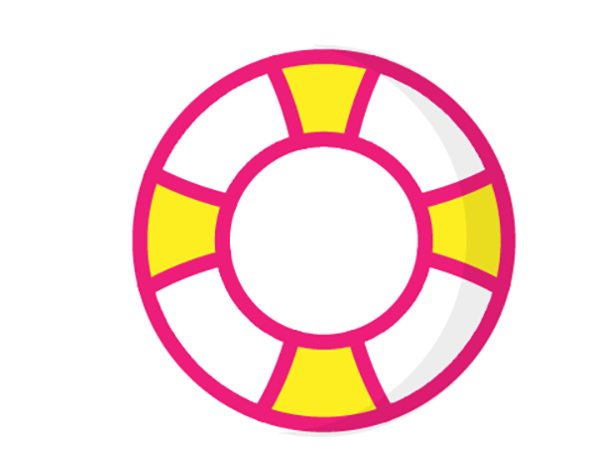|
|
|
|
| 下面给大家介绍的是AI如何画一个游泳圈,喜欢的朋友可以一起来关注软件自学网学习更多的AI实例教程。 |
|
第1步、打开AI软件,点击新建。
第2步、绘制一个红色的椭圆,效果如下:
第3步、然后进行路径偏移出来,效果如下:
第4步、然后绘制一个椭圆出来,效果如下:
第5步、然后进行椭圆镜像复制处理。
第6步、得到下面的图形后,进行调整。
第7步、然后在上下绘制二个椭圆出来,效果如下:
第8步、然后进行图形生成,把不要的删了。效果如下:
第9步、选择所有对象,进行扩展处理,效果如下:
第10步、然后进行填充处理,效果如下:
第11步、最后的效果如下:
|